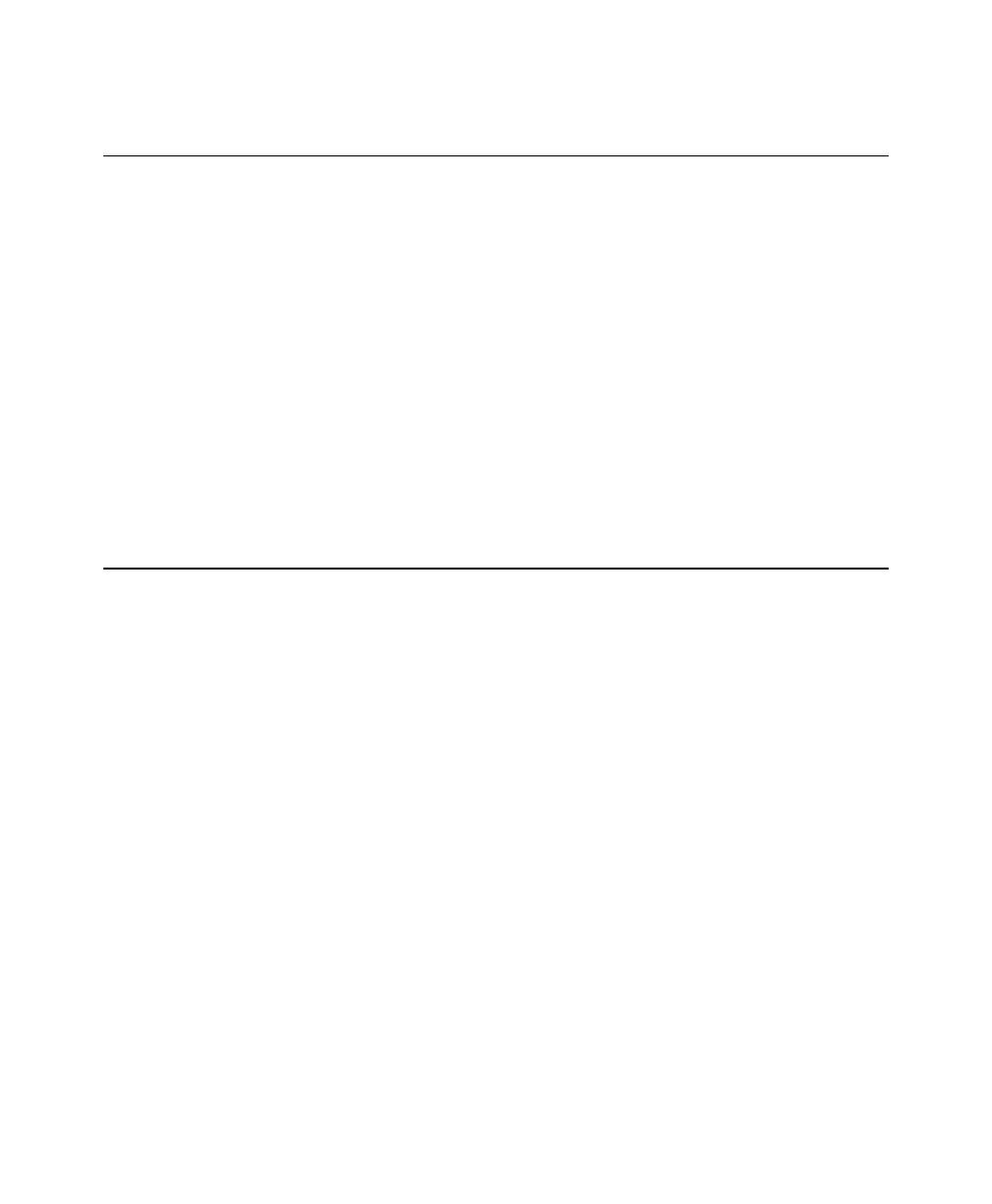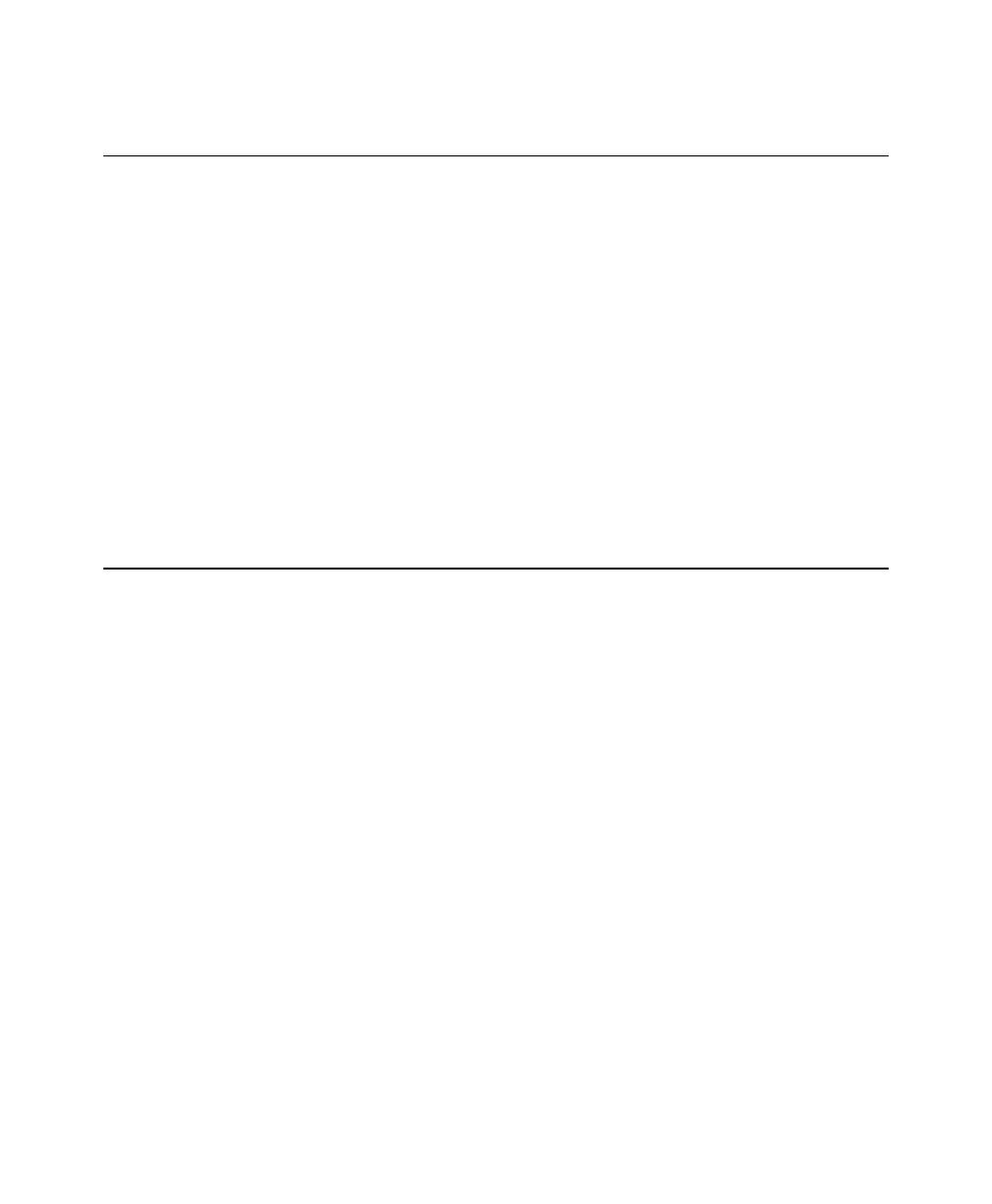
17
印刷
印刷する前に、通信ケーブルでホストにプリンタが接続されていることを確認します。
プリンタの通信設定は、ホストの設定に一致させる必要があります。
プリンタのデフォルト通信設定は、 9600 ボー、パリティなし、8 ビット データ フレー
ム、1 ストップ ビット、DTR フロー制御 (9600, N, 8, 1, DTR) です。
1. プリンタをオンにします。
2. フォーマットおよびバッチをダウンロードします。印刷ジョブのダウンロードの詳
細については、『ポケット リファレンス マニュアル』を参照してください。プリ
ンタが、ピール モードまたは非ピール モードでラベルを印刷します。
3. 印刷済みのラベルを取り除きます。
用紙詰まりの解決
印刷中に用紙詰まりが発生したときは、表示ランプが赤色になります。次の方法で、用
紙詰まりを解決します。
1. プリンタをオフにします。プリンタの背面にあるスイッチを押して OFF 位置 (O)
にします。
2. プリンタ前面に向かってリリース レバーを押して、カバーまたは用紙ドアを開放し
ます。
3. カバーまたは用紙ドアを上げて開きます。
熱転写プリンタの場合は、プリンタ後方右側にある用紙ドア サポートによって、
用紙ドアが開いたままになります。
4. 必要な場合は、すでに給紙されている用紙を取り除きます。用紙ホルダーを上げて、
用紙ホルダー ガイドの 1 つを取り外します。
5. 用紙をスライドさせて、ホルダーから外します。
6. 詰まっている用紙を取り除きます。